【PS2022安装包下载】Photoshop2022破解版下载(神经网络滤镜Neural Filters解锁) 中文版
软件介绍
PS2022神经元滤镜离线安装包,它的英文名字叫做Neural Filters,是一款专门在Photoshop上使用的多功能滤镜工具。这款软件可以在几秒钟之内就能够为图片场景进行着色,并且还可以更改图片中人物的表情、年龄、姿势,从而让用户们可以轻松修图。
PS2022神经元滤镜离线安装包为我们的用户分享了一个完整的滤镜库,我们可以通过里面的各种滤镜效果来快速完成图片的处理工作,从而简化了你的工作流程。而且Neural Filters还可以通过生成新的上下文像素的方式来完成图像的改进,大大提升了图像的画质效果。
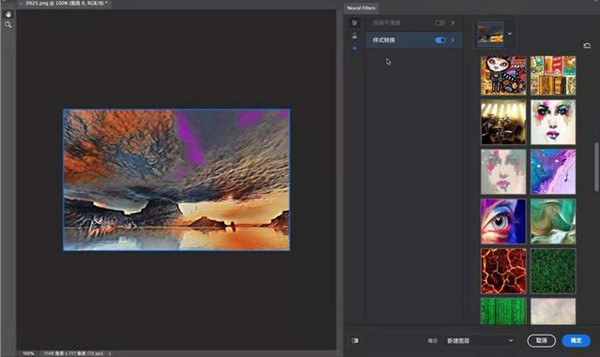
软件特色
1、Neural Filters神经滤镜离线安装包经过测试,目前只支持的软件版本PS2021 22.3.1以上版本。下载之前,请务必看好自己的PS版本,其他早期版本未必兼容。
2、版本匹配的情况下,需要在PS软件中登录自己的账号,如果没有账号,去官网免费注册一个就行,登录账号后方可使用Neural Filters神经滤镜。
3、下载好了离线安装包后,如果你之前没有运行过Neural Filters滤镜,请先运行一下Neural Filters滤镜,让系统生成对应的滤镜文件夹,否则你很可能找不到这个需要替换的文件位置。
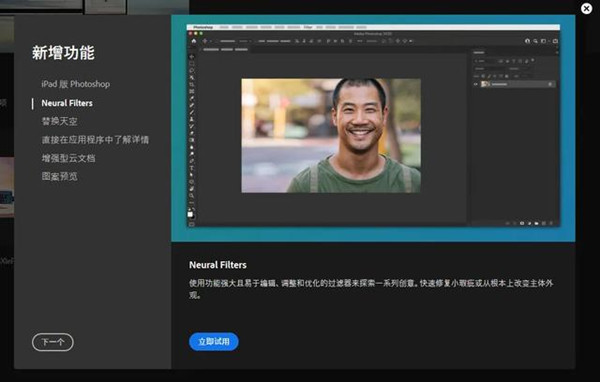
功能介绍
皮肤平滑
使用皮肤平滑滤镜编辑肖像时可以节省宝贵的时间。一键快速抚平瑕疵、皮肤斑点和粉刺。

JPEG伪影去除
所述JPEG工件去除过滤器去除从JPEG压缩导致的伪像。

风格转移
使用样式转换过滤器探索成像器的新外观。此过滤器将选定的艺术风格应用于您的图像,激发新的创意。

超级变焦
使用超级变焦滤镜快速放大和裁剪图像,然后让Photoshop添加细节以补偿分辨率的损失。

着色
带上你的复古照片返回到生活与彩色化过滤器快速添加颜色到您的黑白照片。您可以添加一对多焦点以增强照片中特定区域的色彩并设置其他属性。褪色或过度/曝光不足的图像可能会导致颜色预测不太准确。这可以通过在应用滤镜之前进行曲线或Camera Raw调整以提高亮度和对比度来解决。

PS2022神经元滤镜安装方法
将下载的文件解压,解压后,复制“PHSP”-“22”-“Internal”里面的4个文件夹,粘贴至安装目录下,如提示有重复文件,覆盖即可。
安装目录:
C:\Users\Administrator\AppData\Roaming\Adobe\UXP\PluginsStorage\PHSP\22\Internal
注意:
1、“Users”文件夹,在某些电脑上显示名称为“用户”,两者是一个意思。
2、“Administrator”文件夹,就是你的计算机名,可能你的电脑名称不是Administrator,那就选择自己电脑名称点击进入就行。
3、如果看不到“AppData”文件夹,说明该文件夹被隐藏了,系统默认情况下就是隐藏的,显示文件夹的方法,这里给不太熟悉电脑的朋友截图演示:点击文件夹顶部菜单栏中的“查看”-最右边的“选项”-弹出文件夹选项界面:
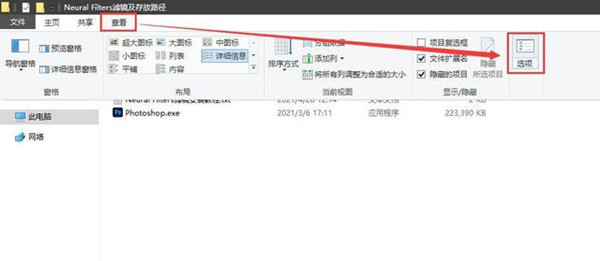
点击上方的“查看”-在下方的高级设置中,向下拖动,找到“隐藏文件和文件夹”,勾选第二项“显示隐藏的文件、文件夹和驱动器”:
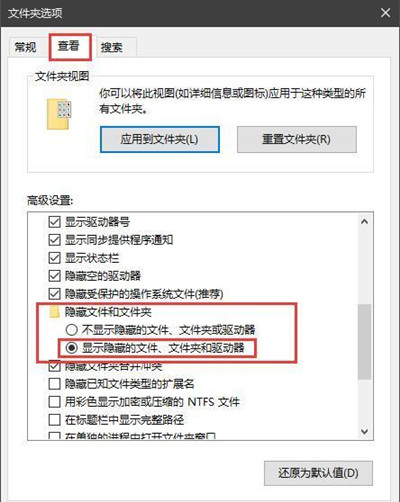
滤镜替换完成后,重启PS软件,首次使用还是会很慢,耐心等待滤镜运行,以后再使用就好了。
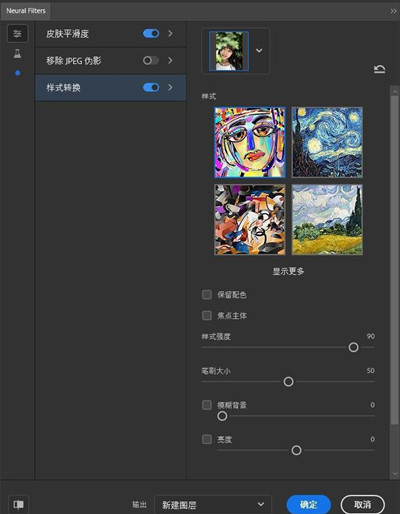
PS2022神经元滤镜离线安装包使用说明
首先,下载过滤器并开始编辑。您可以通过单击“过滤器”>“神经过滤器”在“神经过滤器”面板中找到特色过滤器和 Beta 过滤器。
在神经过滤器面板内,您现在可以在一个位置找到所有神经过滤器,无论是精选的还是测试版的。选择过滤器 > 神经过滤器,然后选择所有过滤器选项卡。 您甚至可以为您希望在未来实施的过滤器投票。
此外,您可以 在“神经过滤器”面板的“等待列表”下看到计划用于即将发布的神经过滤器列表。
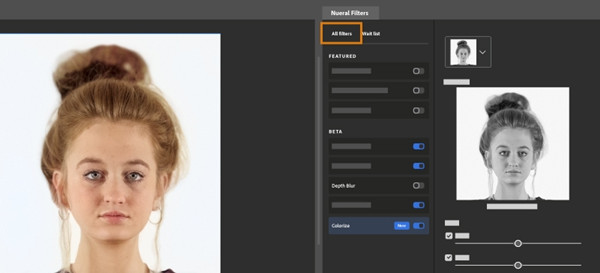
按照以下三个简单步骤开始在 Photoshop 中使用神经滤镜:
1、访问神经过滤器
导航到 过滤器 > 神经过滤器。在打开的“神经过滤器”面板中,您可以选择使用“所有过滤器”下列出的任何过滤器。
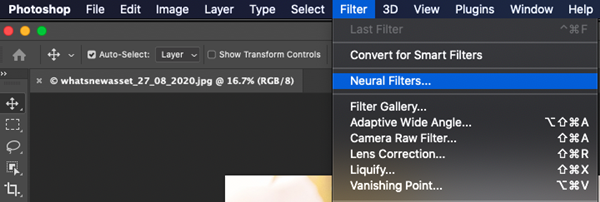
2、下载所需的过滤器
任何在其旁边显示云图标的过滤器都需要从云中下载,然后才能第一次使用。只需单击云图标即可下载您计划使用的每个过滤器。
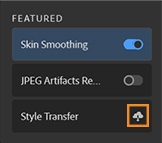
3、启用和调整过滤器
打开过滤器并使用右侧面板中的选项来创建所需的效果。
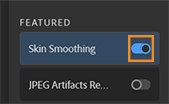
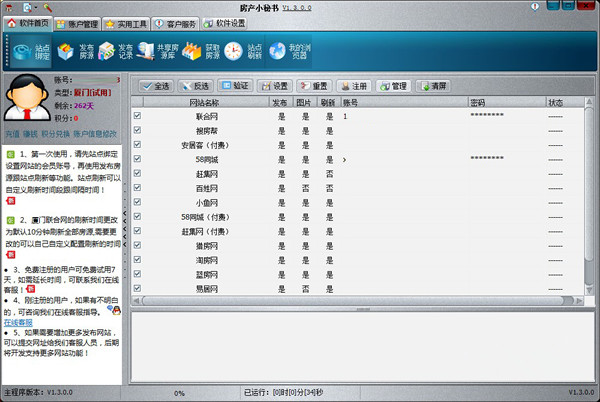
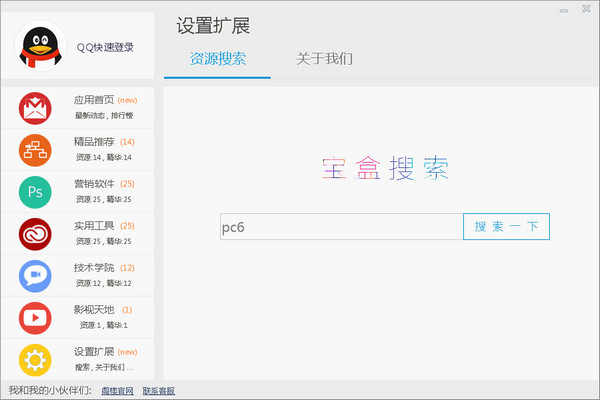

发表评论